
Legg til eller endre påminnelser på Mac
Legg til påminnelser for huskelister, prosjekter og annet du vil holde oversikt over. Bruk deloppgaver til å organisere listene videre. De nye påminnelsene og endringene dine vises på alle Apple-enhetene som du konfigurerer med samme kontoer.
Merk: Alle Påminnelser-funksjoner som beskrives i denne veiledningen, er tilgjengelige når du bruker oppdaterte iCloud-påminnelser. Enkelte funksjoner er ikke tilgjengelige hvis du bruker kontoer fra andre leverandører.
Legg til en påminnelse
Når du legger til påminnelser i en liste, er felter for dato, sted, emneknagger og flagg tilgjengelige.
Siri: Spør Siri for eksempel: «Legg til bananer på handlelisten min.» Slik bruker du Siri.
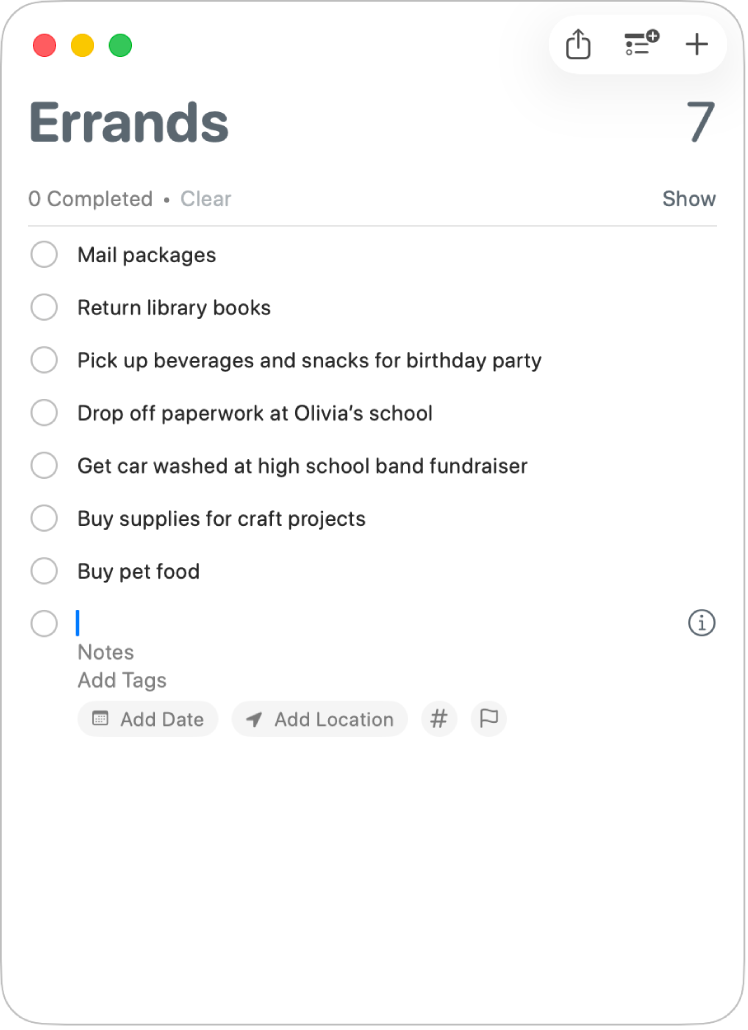
Åpne Påminnelser-appen
 på Macen.
på Macen.Hvis du har flere påminnelseslister, markerer du listen du vil legge til påminnelsen i, fra sidepanelet.
Hvis du ikke ser sidepanelet, velger du Vis > Vis sidepanel.
Klikk på
 ved siden av søkefeltet øverst til høyre.
ved siden av søkefeltet øverst til høyre.Du kan også klikke på en eksisterende påminnelse og deretter trykke på returtasten for å raskt legge til flere påminnelser i samme liste.
Angi en tittel for påminnelsen.
Hvis du har slått på Vis forslag og tittelen du begynner å skrive, samsvarer med en tidligere fullført påminnelse fra listen, vises et forslag. Klikk på det for å bruke objektet igjen. Slå Vis forslag av eller på, se Endre innstillinger i Påminnelser.
Du kan gjøre følgende:
Legg til notater: Skriv et notat under påminnelsesteksten. For å gjøre det enklere å lese notatene dine kan du bruke formatering som halvfet eller kursiv tekst og punktlister. Velg enten Rediger > Font eller Rediger > Punkter og nummerering.
Legg til emneknagger: Klikk på Legg til emneknagger-feltet, og velg en emneknagg. Hvis emneknaggen du vil bruke, ikke finnes, skriver du # etterfulgt av et ord for å opprette og bruke en ny emneknagg.
Du kan også klikke på
 og deretter velge en eksisterende emneknagg, eller klikke på Ny emneknagg for å opprette og bruke en emneknagg. Se Legg til emneknagger i påminnelser.
og deretter velge en eksisterende emneknagg, eller klikke på Ny emneknagg for å opprette og bruke en emneknagg. Se Legg til emneknagger i påminnelser.Få påminnelse på en dato og tidspunkt: Klikk på Legg til dato, velg en foreslått dato eller klikk på Tilpasset for å velge en dato fra kalenderen. Når du har angitt en dato, kan du også klikke på Legg til tidspunkt og deretter velge et foreslått tidspunkt. Påminnelsen gjelder for hele dagen dersom du ikke angir et tidspunkt. Se Få påminnelse på en dato og et tidspunkt.
Få en påminnelse når du ankommer eller forlater et sted: Klikk på Legg til sted, og velg deretter et foreslått sted, eller begynn å skrive inn navnet på et sted, og velg deretter fra forslagene som vises. Se Legg til et sted i en påminnelse.
Flagg en påminnelse: Klikk på Flagg-knappen.
Tips: Du kan raskt legge til påminnelser direkte fra Spotlight. Trykk på Kommando-tasten og mellomromstasten, søk etter Ny påminnelse (eller «np»), og skriv deretter inn innholdet i påminnelsen og listen den skal tilhøre. Spotlight legger den til i Påminnelser. Finn ut mer om å utføre handlinger i Spotlight.
Hvis Apple Intelligence* er slått på, kan du få foreslåtte påminnelser – som oppgaver, dagligvareartikler og oppfølginger – basert på e‑poster eller annen tekst på Macen. Se Bruk Apple Intelligence i Påminnelser på Mac.
Opprett en påminnelse ved å bruke naturlig språk
Opprett påminnelser raskere ved å bruke naturlig språk i påminnelsen.
Åpne Påminnelser-appen
 på Macen.
på Macen.Hvis du har flere påminnelseslister, markerer du listen du vil legge til påminnelsen i, fra sidepanelet.
Hvis du ikke ser sidepanelet, velger du Vis > Vis sidepanel.
Klikk på
 ved siden av søkefeltlinjen øverst til høyre (eller bruk Touch Bar).
ved siden av søkefeltlinjen øverst til høyre (eller bruk Touch Bar).Skriv påminnelsen og inkluder datoen eller tidspunktet du vil ha påminnelsen.
Påminnelsen kan for eksempel være «Kjør Mari til korøvelse hver onsdag klokken 17.00», «Lei en film på fredag klokken 16.00» eller «Betal regninger på lørdag».
Klikk på en foreslått dato.
Endre eller legg til flere opplysninger i en påminnelse
Når du har opprettet en påminnelse, kan du endre eller legge til flere opplysninger ved å klikke på ![]() . I tillegg til felter for dato, tidspunkt og sted, kan du konfigurere faste påminnelser, bli påminnet når du sender en melding til en person samt legge til en URL eller et bilde i en påminnelse.
. I tillegg til felter for dato, tidspunkt og sted, kan du konfigurere faste påminnelser, bli påminnet når du sender en melding til en person samt legge til en URL eller et bilde i en påminnelse.

Åpne Påminnelser-appen
 på Macen.
på Macen.Plasser pekeren over en påminnelse, og klikk deretter på
 .
.Du kan også markere påminnelsen og deretter bruke Touch Bar.
Gjør ett av følgende.
Endre påminnelsestittelen: Marker den gjeldende teksten, og skriv inn ny tekst.
Legg til notater: Skriv et notat under påminnelsesteksten.
Legg til en URL: Klikk på URL-feltet, og skriv deretter inn en nettadresse.
Få påminnelse på en dato og tidspunkt: Marker avkrysningsruten Dato under Dato og tid, klikk på datoen, og bruk deretter kalenderen til å velge en dato eller skriv inn datoen i feltene for dag, måned og år. Når du har angitt en dato, kan du enten la avkrysningsruten Tid stå umerket for å gjøre påminnelsen til en heldagspåminnelse, eller du kan krysse av for Tid og deretter skrive inn et klokkeslett i feltene for timer og minutter. Når du har angitt et klokkeslett, klikker du på stedsnavnet ved siden av Tidssone for å velge en tidssone.
Hvis du vil bli påmint flere ganger påminnelser, klikker du på lokalmenyen ved siden av Gjenta og velger deretter et alternativ. Hvis du vil angi en sluttdato for en gjentakende påminnelse, klikker du på lokalmenyen ved siden av Avslutt gjentakelse, velger På en dato og bruker deretter kalenderen til å velge en dato eller skriver inn datoen i feltene for dag, måned og år. Se Få påminnelse på en dato og et tidspunkt.
Hvis du ønsker en påminnelse før det valgte tidspunktet, klikker du på lokalmenyen ved siden av Forvarsel og velger deretter et tidspunkt.
Endre listen: Plasser pekeren over Liste-feltet under Organisasjon, klikk på lokalmenyen, og velg deretter en liste.
Legg til emneknagger: Klikk på Emneknagger-feltet under Organisasjon, og velg deretter en emneknagg. Hvis emneknaggen du vil bruke, ikke finnes, skriver du # etterfulgt av et ord for å opprette og bruke en ny emneknagg. Se Legg til emneknagger i påminnelser.
Flagg en påminnelse: Klikk på flagget under Organisasjon.
Endre prioriteringen: Plasser pekeren over Prioritet-feltet under Organisasjon, klikk på lokalmenyen, og velg deretter et alternativ. Utropstegn i påminnelseslisten indikerer prioritet: ett for lav, to for middels og tre for høy.
Få en påminnelse når du ankommer eller forlater et sted: Marker avkrysningsruten for Sted under Steder og personer, klikk på Oppgi et sted, feltet, velg et foreslått sted eller skriv inn et sted og velg et foreslått sted, og velg deretter Ankommer eller Forlater. Se Legg til et sted i en påminnelse.
Hvis du vil ha en påminnelse når du går inn i eller ut av en sammenkoblet bil, velger du enten Setter meg i bilen eller Går ut av bilen i Sted-feltet.
Få en påminnelse når du melder med en person: Velg Når jeg skriver melding under Steder og personer, klikk på Velg kontakt-feltet, og velg deretter en person.
Legg til bilder: Klikk på Legg til bilde under Steder og personer, velg Bilder, marker ett eller flere bilder, og flytt dem deretter til påminnelsen. Hvis du har en iPhone eller iPad i nærheten, kan du ta et bilde, skanne et dokument eller legge til en tegning.
Tips: Hvis du enkelt vil opprette påminnelser for adresser du besøker ofte – for eksempel jobben eller hjemme – legger du til de adressene på kortet ditt i Kontakter. Deretter, når du konfigurerer en stedspåminnelse, inkluderer den foreslåtte listen med steder adresser fra kortet ditt.